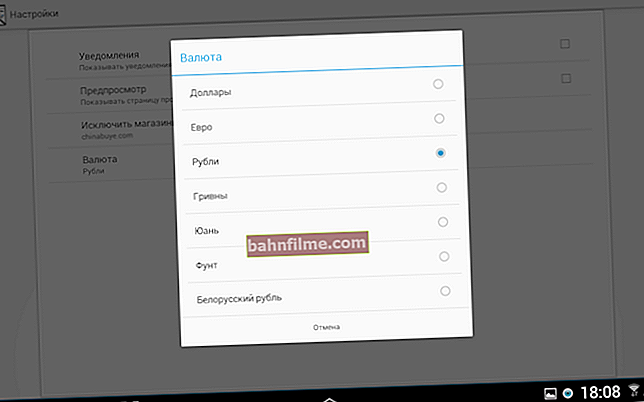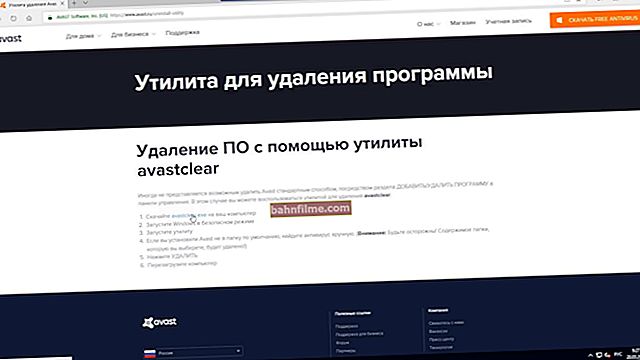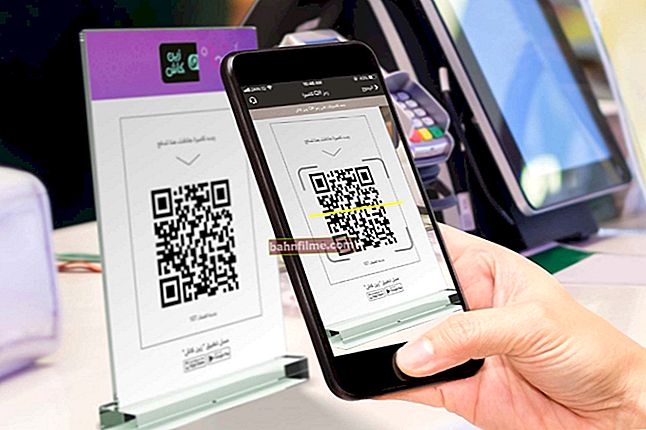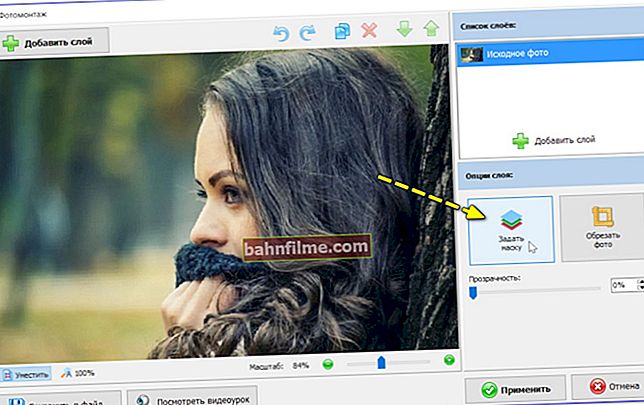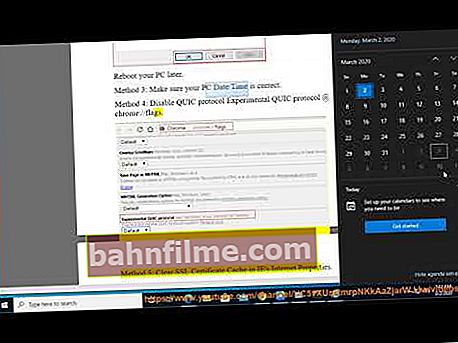Pergunta do usuário
Olá.
Tenho 2 dúzias de jogos instalados no meu PC e apenas 1 deles congela (nota: os nomes estão cortados). Os jogos são todos licenciados, comprados por incentivo (outros jogadores aparentemente não têm esse problema, a julgar pelos temas no incentivo). Eu verifiquei o PC em busca de vírus com dois antivírus - tudo está OK.
A propósito, em vez de congelar, às vezes uma tela preta aparece e o jogo trava.Diga-me, o que pode ser o problema?
Olá.
De forma inequívoca, a julgar pela descrição, é impossível nomear o motivo. Em geral, os jogos podem travar por vários motivos: superaquecimento da CPU ou da placa de vídeo, ausência de algumas bibliotecas (DirectX, por exemplo), versão incorreta do driver (placa de vídeo), etc.
Abaixo estão alguns pontos (com recomendações) que encontrei mais de uma vez com um problema semelhante com jogos. Na maioria dos casos, os congelamentos são completamente removíveis ... 👇
*
O que fazer se o jogo congelar
❶
Examine os requisitos do sistema, veja a carga na CPU, disco e outros componentes
Para começar, recomendo abrir o site do Steam, encontrar seu jogo lá e vê-lo. requisitos (especialmente a quantidade de RAM, modelo de CPU e placa de vídeo). Se você não sabe se sua placa de vídeo (CPU) é mais produtiva do que a especificada nos requisitos, é muito fácil compará-los (link para a nota sobre como fazer isso).

Requisitos do sistema - captura de tela do Steam
Se as características do seu hardware ultrapassam os requisitos mínimos (ou melhor os recomendados), então no próximo passo aconselho a instalar o utilitário FPS Monitor e ver, antes de congelar, qual componente terá o máximo. carga (isso pode ajudar a diagnosticar e encontrar as causas).
Por exemplo, a imagem abaixo mostra que há uma alta carga na CPU (veja os números amarelos). Quando a CPU é carregada no máximo. (ou até deixa de resistir) - os números ficarão vermelhos, e se os freios aparecerem ao mesmo tempo, você reconhecerá imediatamente o "culpado" ...

Captura de tela com leituras do jogo WOW
👉 Ajudar!
Como acelerar placas de vídeo: IntelHD, nVidia, AMD Radeon.
❷
Verifique a versão do jogo, integridade do arquivo
Muitas vezes os jogos ficam lentos e congelam devido a vários "artesãos" que modificam incorretamente alguns dos arquivos de sistema do jogo. Em geral, isso se aplica mais àqueles que baixam jogos de vários trackers.
1) Eu recomendaria baixar o oficial. versão do jogo e reinstalá-lo.
2) Além disso, preste atenção aos antivírus e Windows Defender - eles podem excluir alguns arquivos do jogo, suspeitando-os como uma ameaça.
Quanto ao defensor, olhar para o seu log é bastante simples: você precisa abrir as configurações do Windows (Win + i), abra a seção "Segurança do Windows" e vá para a guia Proteção contra vírus e ameaças.

Configurações do Windows - Segurança
Em seguida, um log aparecerá: ele permanece apenas nos filtros para selecionar a exibição de itens em quarentena e ameaças limpas - bem, veja se há algum arquivo de jogo nesta lista ...

Registro de proteção
❸
Atualize o driver da placa de vídeo e as bibliotecas do sistema
Esse também é um motivo muito comum (especialmente com o lançamento do Windows 10). Depois de instalar o Windows 10, muitos usuários usam o driver que o sistema encontrou automaticamente. Em alguns casos, está longe de ser o ideal (especialmente quando se trata de laptops).
👉 Ajudar! Como atualizar o driver de uma placa de vídeo - //ocomp.info/kak-obnovit-drayver-na-videokartu.html
Bibliotecas de sistema significam DirectX, Visual C ++, Net Framework. Todo esse "bom" é usado ativamente em jogos e, se não houver componentes, o jogo pode travar imediatamente (com uma tela preta) ou, no processo, mostrar um erro crítico e fechar.
É conveniente usar o utilitário Driver Booster para atualizar automaticamente o driver de vídeo e todas as bibliotecas de jogos. Veja a imagem abaixo.

Atualize tudo - componentes do jogo, dispositivos de som e jogo, etc. / Driver Booster
❹
Diagnosticar placa de vídeo, CPU, disco rígido
Congelamentos durante o jogo podem indicar um problema de hardware: por exemplo, o disco rígido começou a ruir, o chip da placa de vídeo foi descarregado, os componentes superaqueceram, etc.
Para identificar e descobrir as causas dos congelamentos, recomendo a realização de uma série de testes (não vai demorar muito, 10-15 minutos).
Primeiro!
Verifique o status do disco rígido. Freqüentemente, congelamentos "mortos" periódicos indicam um problema com a unidade (a propósito, o indicador de atividade do HDD geralmente está constantemente ligado / piscando).
👉 Ajudar! Diagnóstico e verificação de disco em 5 minutos. para iniciantes (teste rápido no novo Victoria 5)
Já agora, no teste Victoria, preste atenção ao gráfico das leituras do disco. É muito importante que não haja quedas bruscas de velocidade para zero (se houver alguma, é durante essas quedas que o jogo congela e espera por uma resposta do disco).

Análise de gráfico rápido (de Victoria 5)
Segundo!
Enfatize o sistema usando o utilitário AIDA. Isso permitirá que você identifique se a placa de vídeo ou CPU está superaquecendo, se eles estão estáveis nas frequências, etc. Para mais detalhes, consulte o artigo no link abaixo ...
👉 Ajudar! Como realizar um teste de estresse do processador e do sistema como um todo, mantém as frequências, há superaquecimento (AIDA 64)
❺
Quando se trata de jogo online: verifique a qualidade da Internet
Alguns jogos online (World of Tanks, WOW, Counter Strike, etc.) podem congelar e congelar fortemente com qualidade de Internet pobre e instável.
👉 Ajudar!
Como descobrir e verificar a velocidade da Internet em um computador
Além disso, preste atenção se você está baixando algum arquivo da rede em paralelo com o jogo (por exemplo, o uTorrent incluído pode criar uma alta carga na rede).
❻
Tente rodar o jogo em um mapa discreto (integrado)
Se você tiver duas placas de vídeo (integradas e discretas) em seu computador (laptop) - preste atenção em qual delas você está executando o jogo. O ideal é que uma placa de vídeo discreta seja ativada ao iniciar os jogos (mas isso nem sempre acontece, e uma placa integrada "fraca" freqüentemente começa a travar nos jogos ...).
Em geral, a maneira mais fácil de executar um jogo em um mapa discreto é:
- abra a pasta onde o jogo está instalado;
- clique com o botão direito no arquivo executável do jogo;
- no menu que aparece, selecione "Executar com GPU / processador nVidia de alto desempenho" (veja a imagem abaixo. Em vez da nVidia, poderia ser AMD).

Selecionando um adaptador de vídeo para rodar o jogo
A propósito, se um cartão discreto estava envolvido, isso pode ser visto no especial. ícone da bandeja (você pode habilitá-lo nas configurações do driver da placa de vídeo).
👉 Ajudar!
Como executar um jogo em uma placa gráfica discreta. Como verificar em qual placa de vídeo o jogo está sendo executado (por exemplo, NVIDIA)

O ícone ficou colorido depois de iniciar o jogo (parte inferior)
❼
Tente usar máquina virtual / modo de compatibilidade (para jogos mais antigos)
Freqüentemente, travamentos e travamentos de jogos (ou travamentos) ocorrem devido à sua obsolescência. Por exemplo, muitos jogos no Windows 98/2000 não funcionam corretamente no Windows 8/10 moderno ...
Se você tiver um caso semelhante (ou seja, tentar executar um jogo antigo em um novo software), poderá fazer o seguinte:
- experimente o modo de compatibilidade (para isso, basta clicar no arquivo executável do jogo PCM, e nas propriedades especificar a emulação do SO desejado);
- compre um laptop antigo, instale o Windows 2000 nele (por exemplo) e jogue todos os brinquedos antigos nele;
- instale uma máquina virtual em seu PC (ou seja, o Windows 98 funcionará para você no Windows 10) e execute os jogos necessários nela.
A propósito, se estamos falando de jogos antigos, também recomendo habilitar o componente Direct Play. Para fazer isso, abra o Painel de Controle do Windows, vá até a guia "Remover programas" e selecione no menu à esquerda Liga ou desliga características das janelas .

Incluindo componentes
Em seguida, na guia de componentes legados, marque a caixa ao lado de "Jogo Direto" e salve as configurações. Veja a imagem abaixo.

Componentes Legados - Reprodução Direta
❽
Ative o modo de janela, desligue os efeitos da água, neblina, sombras, etc.
Esta é a última coisa que eu recomendaria fazer. Muitas dessas partículas (névoa, fogo, água, etc.) nem sempre funcionam corretamente (especialmente com algumas placas de vídeo).Claro, é sempre melhor saber mais sobre esses recursos nos sites de fãs de um determinado jogo ...
A propósito, também não será supérfluo tentar executar o jogo no modo de janela (muitos jogos permitem que você faça isso).

Modo de janela - captura de tela das configurações do jogo WOW
Tudo isso em um compartimento pode reduzir muito a carga do hardware do seu PC, e o jogo rodará muito mais estável ...
*
Adições sobre o tema - sempre bem-vindo 👇
Tudo de bom!
👋